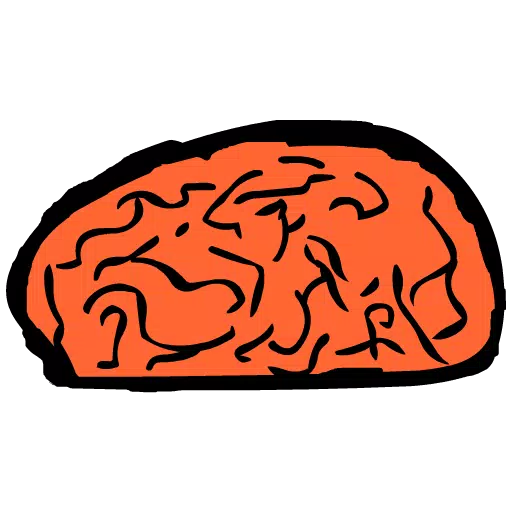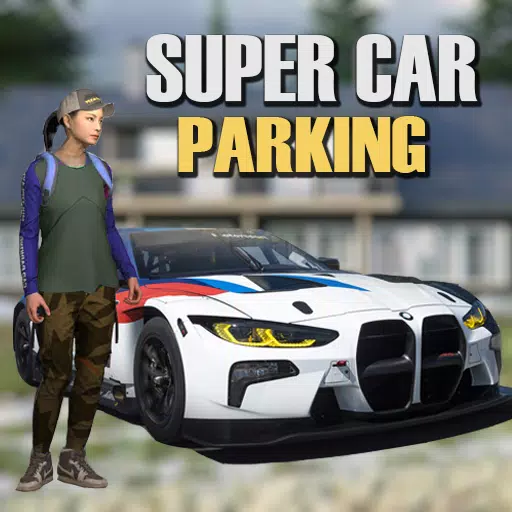Cookies de foudre: un boulon du bleu dans Dreamlight Valley
Maître l'art de la traduction de la page Web de Google Chrome: un guide étape par étape
Tasé des barrières linguistiques entravant votre exploration en ligne? Ce guide fournit une procédure pas à pas détaillée des fonctionnalités de traduction intégrées de Google Chrome, permettant une navigation transparente des sites Web multilingues. Nous couvrirons la traduction de pages Web entières, le texte sélectionné et la personnalisation de vos paramètres de traduction.
Étape 1: Accès au menu des paramètres
Localisez et cliquez sur les trois points verticaux (ou trois lignes horizontales) dans le coin supérieur droit de votre navigateur Google Chrome. Cela ouvre le menu principal.
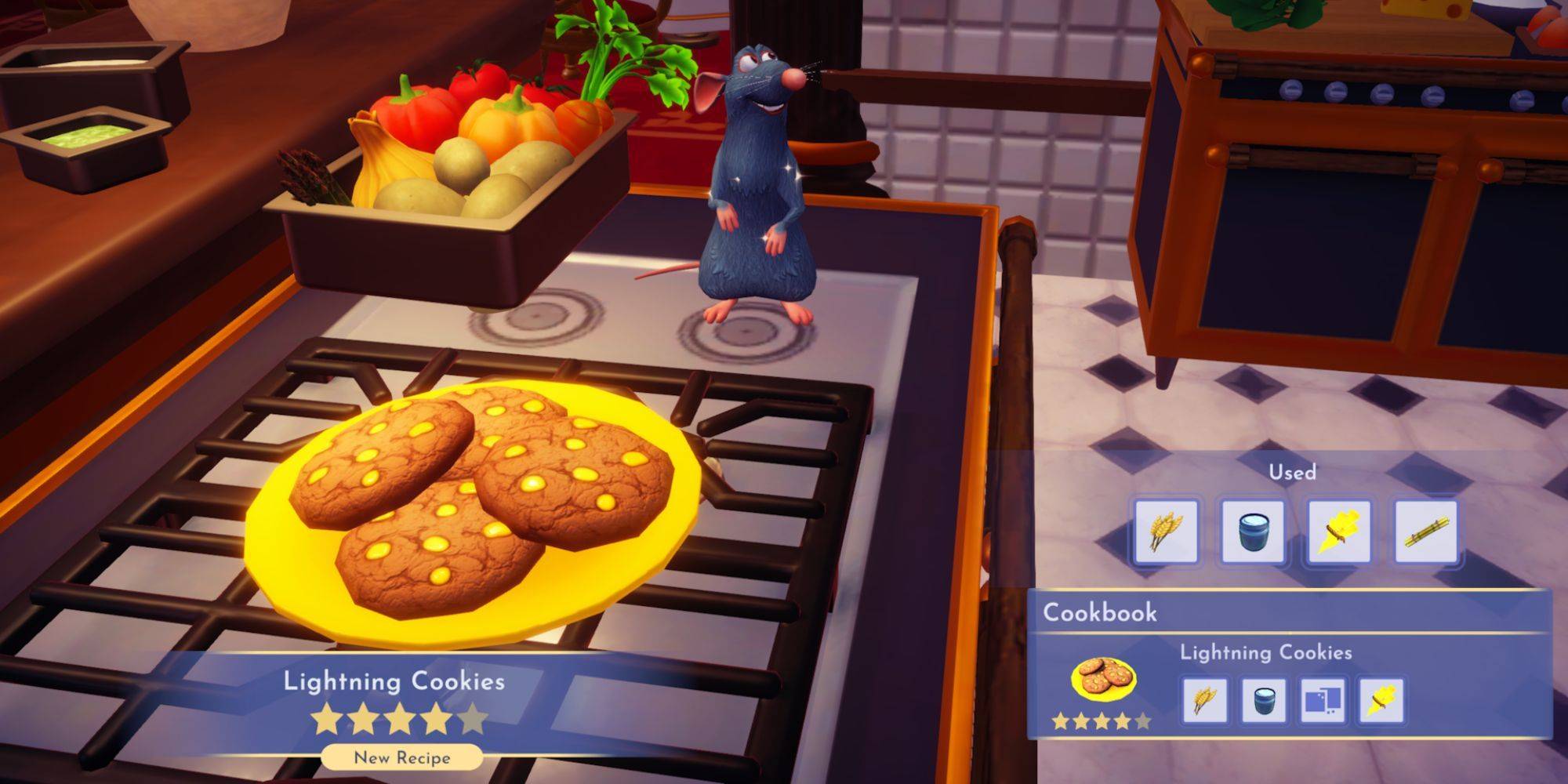
Étape 2: naviguer vers les paramètres
Dans le menu déroulant, sélectionnez "Paramètres". Cela ouvrira la page des paramètres de votre navigateur.
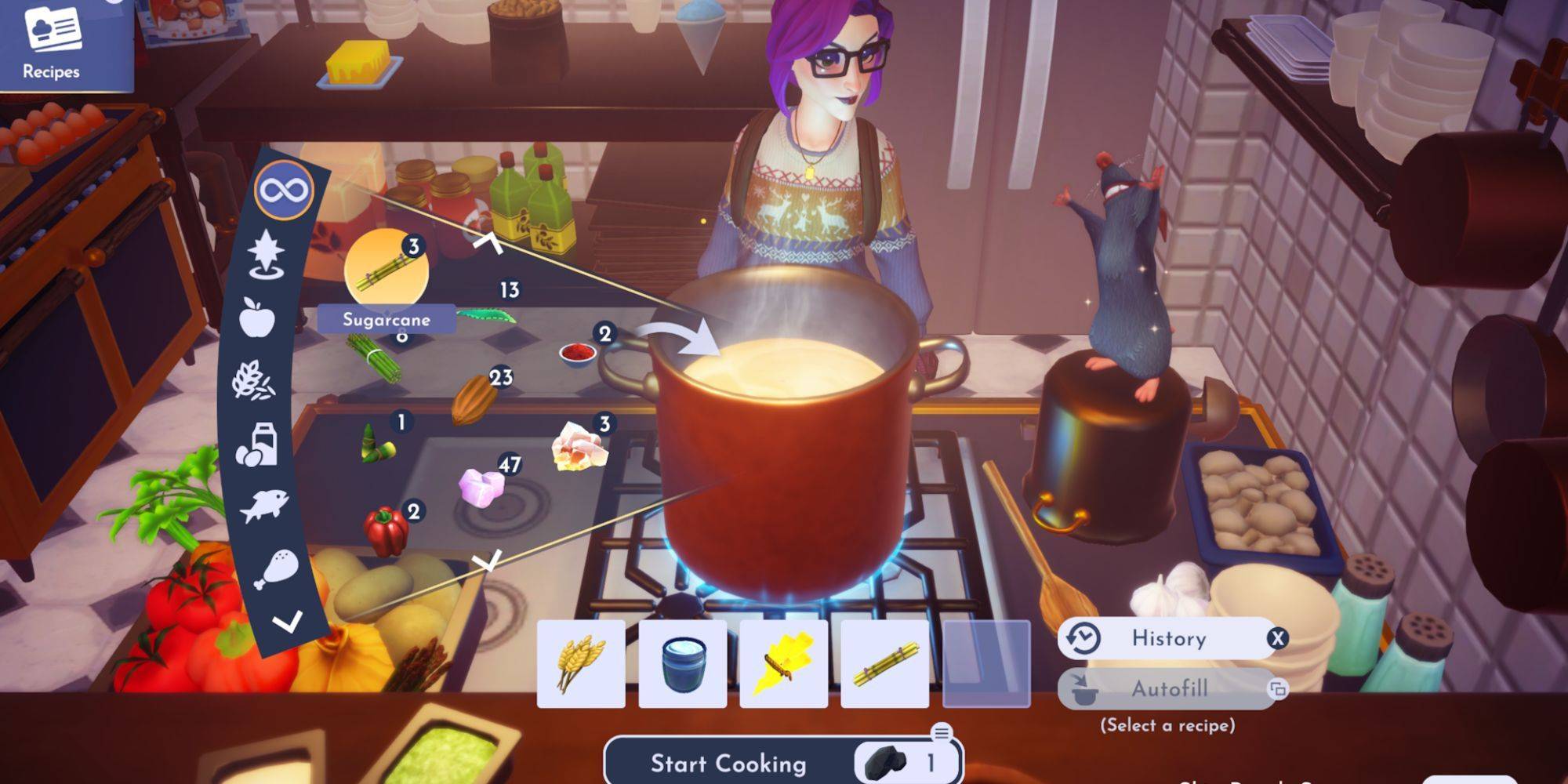
Étape 3: Localisation des paramètres de traduction
En haut de la page Paramètres, utilisez la barre de recherche. Tapez "traduire" ou "langue" pour trouver rapidement les paramètres pertinents.

Étape 4: Accès aux préférences linguistiques
Une fois que vous avez localisé les paramètres de traduction, cliquez sur l'option "Langues" ou "Traduction".
Étape 5: Gestion des langues
Dans les paramètres de la langue, vous trouverez une liste de langues prises en charge et une option pour «ajouter des langues». Ici, vous pouvez ajouter, supprimer ou réorganiser vos langues préférées.
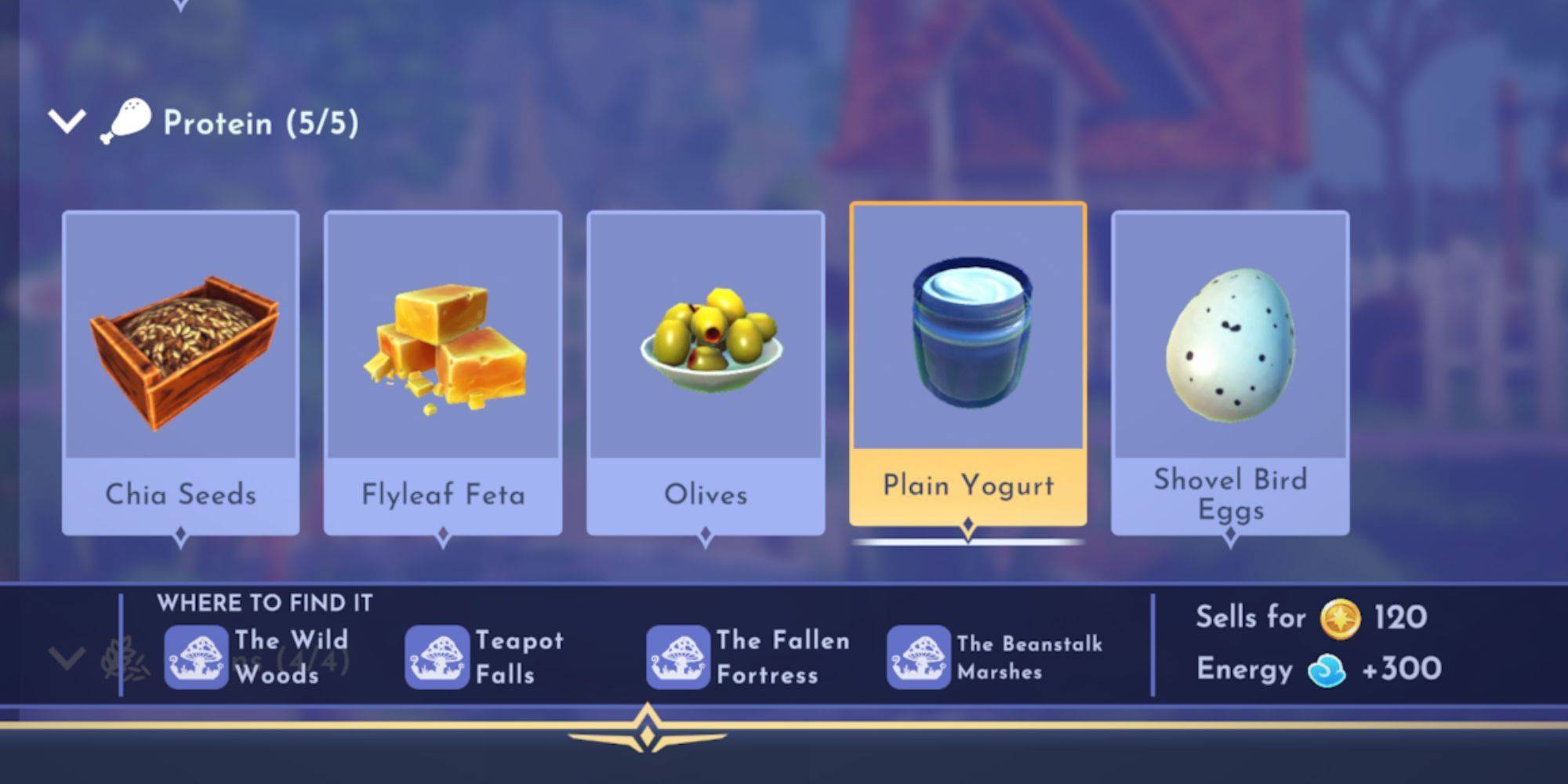
Étape 6: Activation de la traduction automatique
Surtout, assurez-vous que l'option «offre pour traduire des pages qui ne sont pas dans une langue que vous lisez» est activée. Cela incitera Chrome à offrir automatiquement une traduction pour des pages dans des langues autres que votre défaut.
En suivant ces étapes, vous débloquerez les puissantes capacités de traduction de Google Chrome, ce qui rend votre voyage en ligne plus lisse et plus efficace.
Derniers articles




![Taffy Tales [v1.07.3a]](https://imgs.anofc.com/uploads/32/1719554710667e529623764.jpg)